क्रिएटर्स अपडेट के बाद गुम फ़ोटो या चित्र चिह्नों को ठीक करें
अनेक वस्तुओं का संग्रह / / November 28, 2021
क्रिएटर्स अपडेट के बाद गुम फ़ोटो या चित्र आइकन ठीक करें: यदि आपने हाल ही में क्रिएटर्स अपडेट इंस्टॉल किया है तो हो सकता है कि आपके फ़ोटो या चित्र आइकन गायब हों, इसके बजाय आपको अपने आइकन के स्थान पर रिक्त स्थान दिखाई दे रहे हों। विंडोज़ को नवीनतम बिल्ड में अपडेट करने के बाद यह काफी आम समस्या है, हालांकि नवीनतम अपडेट आवश्यक हैं, वे ठीक करने की तुलना में अधिक चीजों को तोड़ते हैं। वैसे भी, यह त्रुटि अनुप्रयोगों के काम करने में कोई समस्या पैदा नहीं करती है क्योंकि जब आप अपनी तस्वीरों या चित्रों पर डबल क्लिक करते हैं तो वे डिफ़ॉल्ट फ़ोटो ऐप में खुल जाएंगे। लेकिन इसका मतलब यह नहीं है कि कोई समस्या नहीं है क्योंकि आप अभी भी आइकन नहीं देख सकते हैं। तो बिना समय बर्बाद किए आइए देखें कि वास्तव में कैसे करें क्रिएटर्स अपडेट के बाद गुम फ़ोटो या चित्र चिह्नों को ठीक करें नीचे सूचीबद्ध चरणों के साथ।
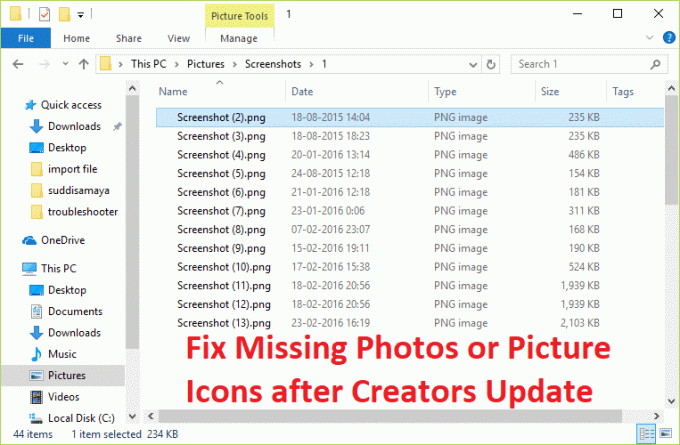
अंतर्वस्तु
- क्रिएटर्स अपडेट के बाद गुम फ़ोटो या चित्र चिह्नों को ठीक करें
- विधि 1: फोटो ऐप को डिफ़ॉल्ट के रूप में सेट करें
- विधि 2: रजिस्ट्री फिक्स
क्रिएटर्स अपडेट के बाद गुम फ़ोटो या चित्र चिह्नों को ठीक करें
ध्यान दें: यह सुनिश्चित कर लें पुनर्स्थापन स्थल बनाएंबस कुछ गलत होने पर।
विधि 1: फोटो ऐप को डिफ़ॉल्ट के रूप में सेट करें
1. खोलने के लिए विंडोज की + I दबाएं सेटिंग ऐप फिर इस पर नेविगेट करें:
ऐप्स > डिफ़ॉल्ट ऐप्स > ऐप द्वारा डिफ़ॉल्ट सेट करें

2. यह एक विंडो खोलेगा जहां आप किसी विशेष फ़ाइल प्रकार के लिए डिफ़ॉल्ट प्रोग्राम सेट कर सकते हैं।
3. सूची से, फोटो ऐप चुनें फिर क्लिक करें इस प्रोग्राम को डिफ़ॉल्ट के रूप में सेट करें।
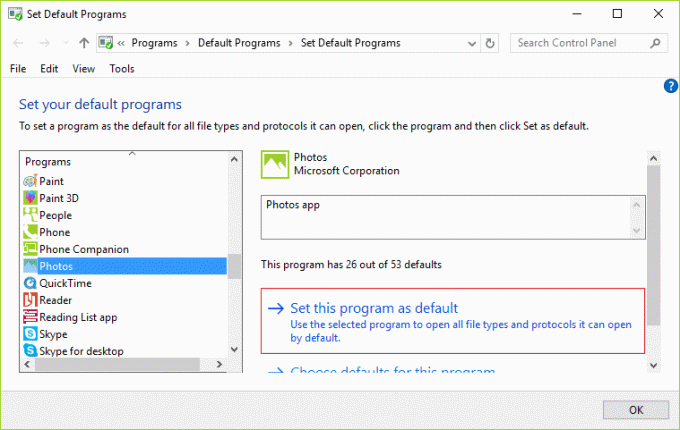
4. परिवर्तनों को सहेजने के लिए अपने पीसी को रीबूट करें।
विधि 2: रजिस्ट्री फिक्स
1. विंडोज की + आर दबाएं और फिर टाइप करें regedit और रजिस्ट्री संपादक खोलने के लिए एंटर दबाएं।

2.निम्न रजिस्ट्री पथ पर नेविगेट करें:
HKEY_CURRENT_USER\SOFTWARE\Microsoft\Windows\CurrentVersion\Explorer\FileExts\.jpg
3.विस्तृत करें जेपीजी और फिर राइट क्लिक करें उपयोगकर्ता की पसंद और चुनें अनुमतियां।
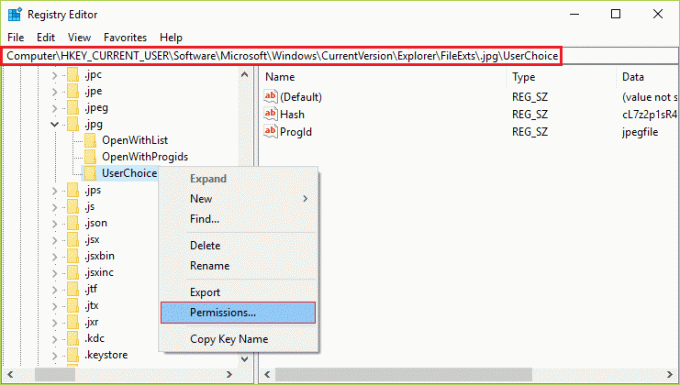
4.अब अनुमति विंडो से चयन करें सभी आवेदन पैकेज तब दबायें उन्नत निचले दाएं कोने में।
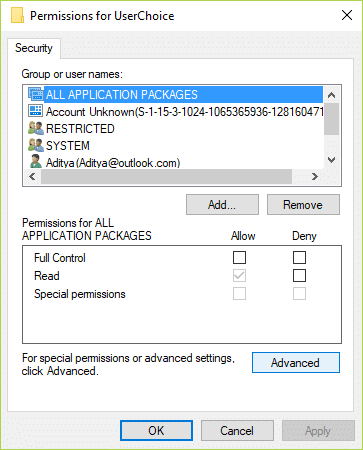
5.उन्नत सुरक्षा सेटिंग्स विंडो में सुनिश्चित करें कि स्थानीय खाता (कंप्यूटर का नाम\उपयोगकर्ता) होना चाहिए एक्सेस (अनुमति देने के लिए सेट) और सेट वैल्यू के लिए कॉन्फ़िगर किया गया, किसी से विरासत में नहीं मिला और केवल इस कुंजी पर लागू होता है।
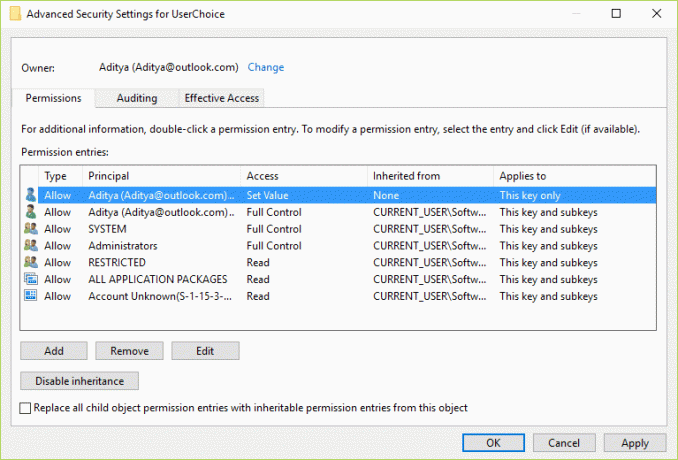
6.यदि स्थानीय खाता ऊपर के रूप में कॉन्फ़िगर नहीं किया गया है तो उस पर डबल क्लिक करें और उपरोक्त कॉन्फ़िगरेशन के अनुसार मान बदलें।
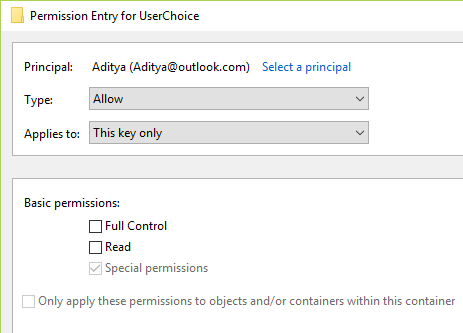
7. अगला, सुनिश्चित करें कि व्यवस्थापक खाता होना चाहिए एक्सेस (अनुमति देने के लिए सेट) और पूर्ण नियंत्रण में कॉन्फ़िगर किया गया, इनहेरिट किया गया CURRENT_USER\SOFTWARE\Microsoft\Windows\CurrentVersion\Explorer, और इस कुंजी और उपकुंजियों पर लागू होता है।
8. इसके अलावा, यदि आप उपरोक्त सेटिंग्स को नहीं बदल सकते हैं तो प्रविष्टि को हटा दें और फिर जोड़ें क्लिक करें.(यदि आप उपरोक्त अनुमति मान नहीं देखते हैं तो भी लागू होता है)।
9.क्लिक करें एक प्रधानाचार्य का चयन करें तब दबायें उन्नत और क्लिक करें अभी खोजे।

10. अपना चयन करें स्थानीय खाता फिर व्यवस्थापक खाता एक-एक करके और उनमें से प्रत्येक को जोड़ने के लिए ठीक क्लिक करें।

11.उपरोक्त निर्दिष्ट मूल्यों के अनुसार विन्यास बदलें।
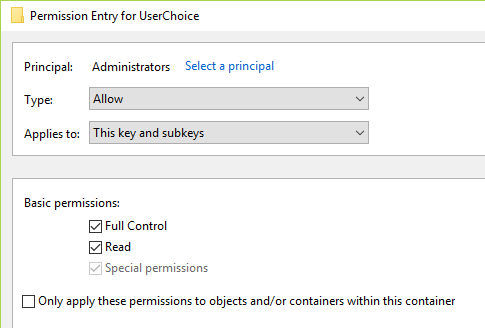
12. नीचे दिए गए बॉक्स को चेक करें जिसमें लिखा है "इस ऑब्जेक्ट से सभी चाइल्ड ऑब्जेक्ट अनुमति प्रविष्टियों को इनहेरिट करने योग्य अनुमति प्रविष्टियों से बदलें।“
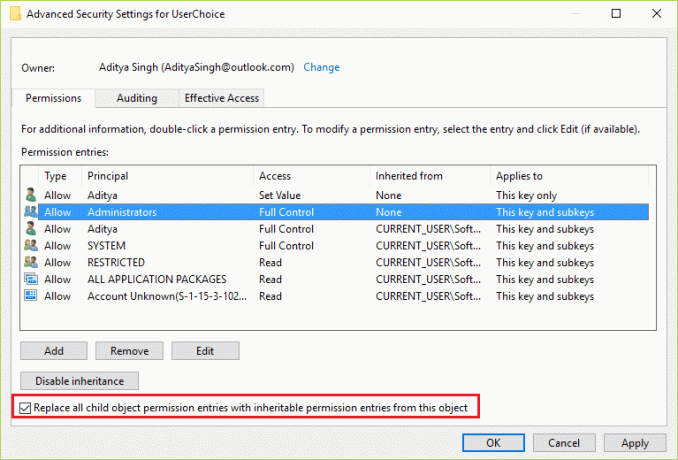
13. अप्लाई पर क्लिक करें और उसके बाद ओके पर क्लिक करें।
14. उन फोटो ऐप्स को ढूंढें जिनमें इसका आइकन गायब था फिर उस पर डबल क्लिक करें।
15. आपको एक पॉप-अप देखना चाहिए "एक ऐप डिफ़ॉल्ट रीसेट किया गया था” और आइकन वापस सामान्य हो जाना चाहिए।
16. अपने पीसी को रीबूट करें।
आपके लिए अनुशंसित:
- आइकनों को कैसे ठीक करें, उनकी विशेष छवि गायब है
- फिक्स ऑपरेटिंग सिस्टम वर्तमान में इस एप्लिकेशन को चलाने के लिए कॉन्फ़िगर नहीं किया गया है
- विंडोज़ को कैसे ठीक करें आवश्यक फ़ाइलें स्थापित नहीं कर सकता 0x80070570
- ठीक करें उपयोगकर्ता प्रोफ़ाइल सेवा लॉगऑन त्रुटि में विफल रही
यही आपने सफलतापूर्वक किया है क्रिएटर्स अपडेट के बाद गुम फ़ोटो या चित्र चिह्नों को ठीक करें लेकिन अगर आपके पास अभी भी इस गाइड के बारे में कोई प्रश्न हैं, तो बेझिझक उनसे टिप्पणी अनुभाग में पूछें।



